क्षुधा Android 4.4, KitKat करने के लिए स्थानांतरण करने के लिए कैसे
Android 4.4 चलो Android फ़ोन और टेबलेट तेजी से और चिकनी चलाने के लिए डिज़ाइन किया गया है। यदि आप गूगल नेक्सस 5, पहली Android फोन Android 4.4, साथ खरीदी या अपने नेक्सस 4/7 में उन्नत किया है, आप ठंडा apps जल्द ही उन पर खेलने के लिए चाहते हो सकता। बनाने के लिए यह, सब से पहले, आप हस्तांतरण और क्षुधा पर उन्हें स्थापित करने के लिए है। इस अनुच्छेद में, मैं तुम्हें क्षुधा Android डिवाइस के Android 4.4, विवरण में KitKat के साथ करने के लिए एक पुराने Android डिवाइस या कंप्यूटर से स्थानांतरण करने के लिए तरीके दिखाने के लिए जा रहा हूँ।
विधि 1: apps एक Android डिवाइस से दूसरे करने के लिए Android KitKat चल रहे की प्रतिलिपि बनाएँ
आप imaged किया आप सभी क्षुधा अपने पुराने Android डिवाइस पर एक है कि Android 4.4 चलाता है 1 पर क्लिक करें में स्थानांतरित कर सकते हैं कि? यह अविश्वसनीय लगता है, लेकिन आप इसे एक पकड़ के बिना कर सकते हैं। Wondershare MobileTrans (Windows) या Wondershare MobileTrans मैक के लिए तुम क्या आप के माध्यम से मुसीबत लाने की जरूरत है।
फोन हस्तांतरण प्रोग्राम कंप्यूटर पर डाउनलोड और चरण दर चरण ट्यूटोरियल बाहर की जाँच करें। निम्नलिखित भाग में, चलो ' के Windows संस्करण एक कोशिश के रूप में ले लो।
तैयारी काम: Wondeshare MobileTrans, दो Android उपकरणों, दो यूएसबी केबल, Windows कंप्यूटर
चरण 1। दो Android डिवाइस Windows कंप्यूटर से कनेक्ट करें
डाउनलोड करने और Windows कंप्यूटर पर Wondershare MobileTrans की स्थापना, के बाद इसे लांच और आप प्रोग्राम प्राथमिक खिड़की है कि आप अपने उपकरणों के लिए कंप्यूटर से कनेक्ट करने के लिए संकेत देता मिल जाएगा। Windows कंप्यूटर के लिए अपने दो Android उपकरणों से कनेक्ट करने के लिए USB केबल का उपयोग करें। Wondershare MobileTrans उन्हें स्वचालित रूप से पहचान लेगा।
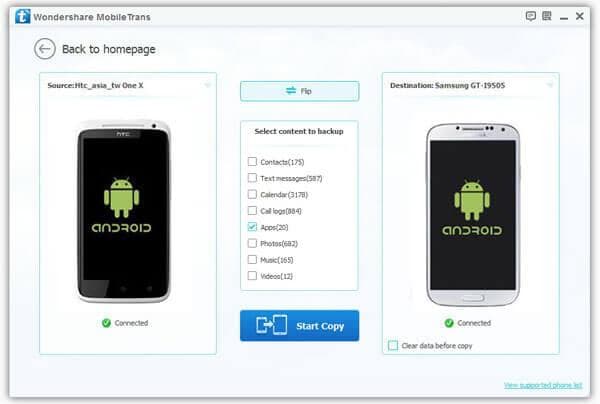
चरण 2. क्षुधा Android 4.4, एक दूसरे से KitKat के साथ Android डिवाइस के लिए स्थानांतरण
सभी डेटा ticked कर रहे हैं। आप संपर्कों, पाठ संदेश और दूसरों से पहले निशान हटाएँ और सिर्फ Apps ticked रखने चाहिए। तो, जाओ और प्रतिलिपि प्रारंभ करें क्लिक करें.
प्रतिलिपि से पहले डेटा साफ़ फोन भंडारण और एसडी कार्ड पर टारगेट अनुप्रयोग हस्तांतरण से पहले Android डिवाइस पर सहेजी गई सभी क्षुधा को दूर करने के लिए उपयोग किया जाता है। इसलिए, यह टिक जब तुम सच में apps के किसी भी अधिक नहीं रखना चाहते हैं।
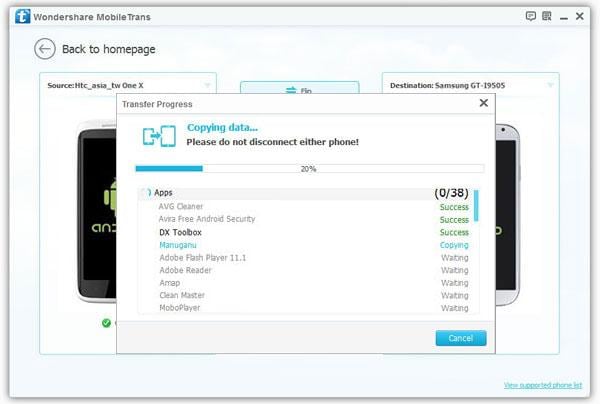
विधि 2: क्षुधा Android 4.4 के साथ Android डिवाइस को कंप्यूटर से स्थानांतरण
क्या होगा अगर तुम सिर्फ एक Android डिवाइस, नेक्सस 5, की तरह हैं और apps इसे करने के लिए स्थानांतरण करने के लिए चाहते हैं? इस स्थिति में, डेस्कटॉप Wondershare MobileGo for Android आप के लिए सही एक है। यह जो न केवल मदद करता है तुम हस्तांतरण और क्षुधा Android 4.4 के साथ अपने Android डिवाइस को कंप्यूटर से स्थापित करें, लेकिन यह भी पूरी तरह से करने के लिए अपने Android डिवाइस Android 4.4 चल क्षुधा डाउनलोड करने में काम करता है इस तरह एक स्मार्ट Android app प्रबंधक, है।
डाउनलोड और Wondershare MobileGo for Android का नि: शुल्क परीक्षण संस्करण को कंप्यूटर पर स्थापित करें। तो, नीचे सरल चरणों का पालन करें।
चरण 1। Android 4.4 चलाता है कंप्यूटर के लिए अपने Android डिवाइस कनेक्ट करें
2 तरीके से कनेक्शन बनाने के लिए उपलब्ध हैं: यूएसबी केबल या वाईफ़ाई के माध्यम से। वाईफ़ाई कनेक्शन के लिए, यह सुनिश्चित करें कि आपके पास MobileGo app अपने Android डिवाइस पर स्थापितकरने के लिए महत्वपूर्ण है। यदि नहीं, तो इसे अब स्थापित करें। यदि आप USB केबल का उपयोग करना पसंद करते हैं, जाओ मोबाइल app अपने Android डिवाइस पर स्वचालित रूप से स्थापित किया जाएगा।

चरण 2. क्षुधा Android 4.4 के साथ Android डिवाइस को कंप्यूटर से ले जाना
अपने Android डिवाइस पर सभी फ़ाइलें बाएँ स्तंभ में दिखाए जाते हैं। क्षुधा को app प्रबंधन विंडो में प्रवेश करने के लिए क्लिक करें। स्थापित करेंक्लिक करके, आप फ़ाइल ब्राउज़र विंडो मिलता है, जहाँ आप क्षुधा सहेजें फ़ोल्डर को नेविगेट करें। उन्हें स्थापित करने के लिए खोलें क्लिक करें।
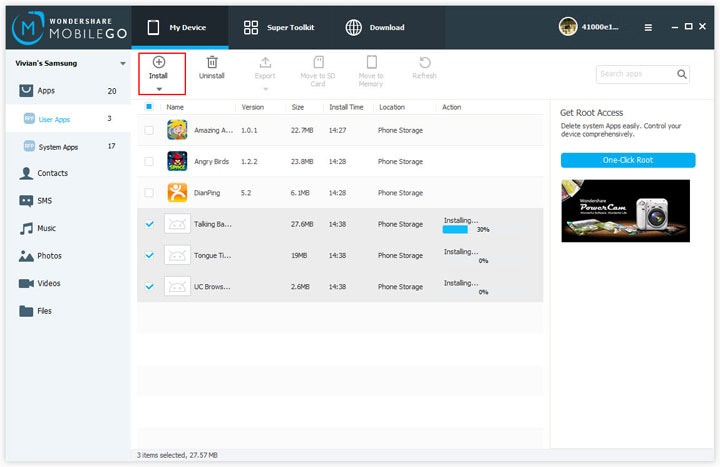
ऑनलाइन संसाधनके तहत, वहाँ Google Apps खेलनाहै। इसे क्लिक करें और आप डाउनलोड कर सकते हैं और सीधे आपके Android डिवाइस के Android 4.4 के साथ के लिए क्षुधा स्थापित करें। यदि आप कुछ अन्य वेबसाइटों, AppBrain, तरह से क्षुधा डाउनलोड करने के लिए चाहता हूँ तुम पार ऑनलाइन संसाधन के तहत वेबसाइटों को जोड़ने के लिए क्लिक कर सकते हैं.
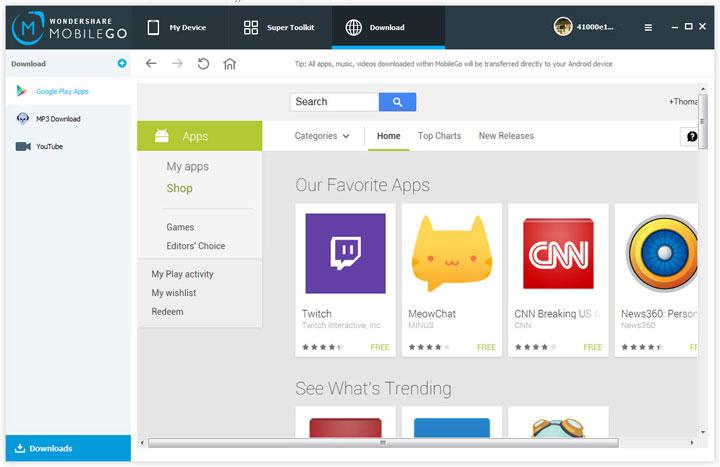
संबंधित लेख
उत्पाद से संबंधित सवाल? बोलो हमारे सहायता टीम को सीधे >>



